¿Cómo Bloquear un Número de WhatsApp?
Bloquar un número de WhatsApp es un proceso sencillo que es increíblemente útil para mantener tu privacidad y la calma. Las llamadas y mensajes no deseados en la era de la comunicación pueden ser una molestia, pero la opción de bloquear de WhatsApp nos puede ayudar con esto.

Gestionar tus contactos de WhatsApp y controlar quién puede llamar y hablar contigo es una función valiosa que te da el control para mantener una experiencia de comunicación segura y harmoniosa. ¡Aprendamos más sobre cómo bloquear un número de WhatsApp!
- Parte 1: ¿Por Qué la Gente Bloquea un Número en WhatsApp?
- Parte 2: ¿Cómo Bloquear un Número de WhatsApp en Android?
- Parte 3: ¿Cómo Bloquear un Número de WhatsApp en iPhone?
- Parte 4: ¿Cómo Bloquear un Número en WhatsApp Web?
- Parte 5: ¿Cómo Desbloquear un Contacto en WhatsApp?
- Parte 6: ¿Qué Sucede Cuando Bloqueas un Número en WhatsApp?
- Bonus: Bloquear en el WhatsApp del Teléfono de un Niño para Prevenir el Acoso
¿Por Qué la Gente Bloquea un Número en WhatsApp?
La gente bloquea números en WhatsApp por varias razones, cada única según sus preferencias y circunstancias. Aquí tienes algunas de las más comunes:
- Acoso: Bloquear es esencial para escapar de mensajes no deseados e inquietantes y de llamadas de contactos específicos, proporcionando un alivio contra el acosador.
- Privacidad: Los usuarios confían en bloquear para mantener su privacidad, asegurando que solo se comunican con contactos fiables, guardando así su espacio personal contra intrusiones no solicitadas.
- Publicidad basura (spam): Bloquear protege a los usuarios de manera eficaz ante mensajes no deseados, incluyendo publicidad y basura de fuentes promocionales o desconocidas, preservando el propósito de mensajes de la plataforma.
¿Cómo Bloquear un Número de WhatsApp en Android?
Ahora, exploremos los pasos para saber cómo bloquear un número de WhatsApp en Android, asegurando que puedas controlar fácilmente tus conexiones digitales.
Bloquear un Contacto
Tienes dos opciones para bloquearlo. Descubrámoslo:
Bloquear en una Conversación
Para bloquear en una conversación:
Abre WhatsApp en tu dispositivo Android y ve a la conversación deseada.
Pulsa en el nombre del contacto arriba de la conversación. Baja y selecciona "Bloquear."
Confirma al pulsar de nuevo "Bloquear."
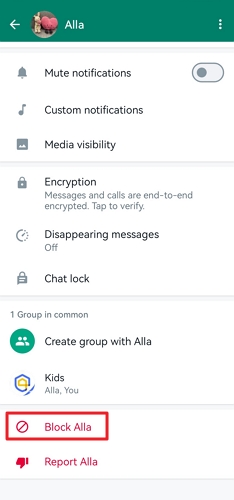
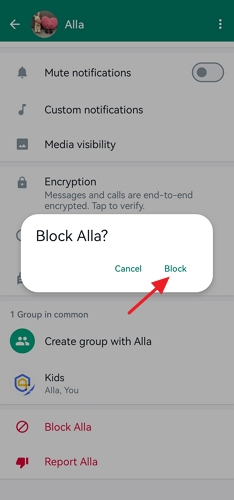
Bloquear desde Ajustes
Para bloquear desde ajustes:
Abre WhatsApp y pulsa los tres puntos verticales en la esquina superior derecha para acceder al menú. Selecciona "Ajustes."
En el menú de ajustes, pulsa en "Privacidad."
Baja y elige la opción de Contactos bloqueados.
Pulsa en el icono "Añadir", busca el contacto que quieras bloquear, elígelo, y confirma.
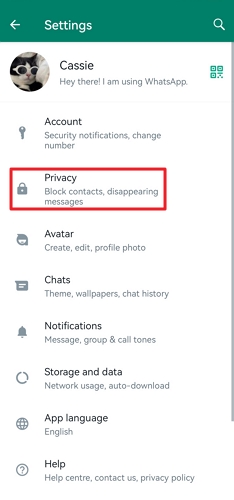
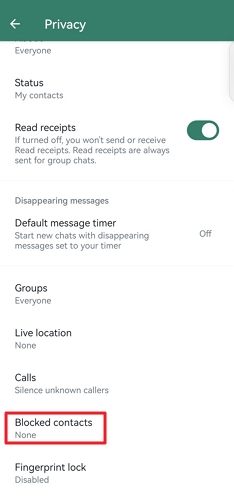
![]()
Bloquear un Número Desconocido
Para bloquear un número desconocido en Android:
Abre WhatsApp en tu dispositivo. Ve a la conversación con el número desconocido (si has recibido un mensaje).
Aquí, encontrarás la opción de Bloquear en la conversación. Selecciona "Bloquear" para confirmar la acción.
¿Cómo Bloquear un Número de WhatsApp en iPhone?
Comprueba los pasos a continuación para saber cómo bloquear un número en WhatsApp para iPhone:
Bloquear un Contacto
Si quieres bloquear números desconocidos en WhatsApp en tu iPhone, aquí tienes dos métodos:
Bloquear en una Conversación
Para bloquear un contacto en una conversación:
Abre la conversación.
Pulsa arriba en el nombre del contacto. Selecciona "Bloquear" al desplazarte hacia abajo.
Confirma al pulsar de nuevo en "Bloquear."
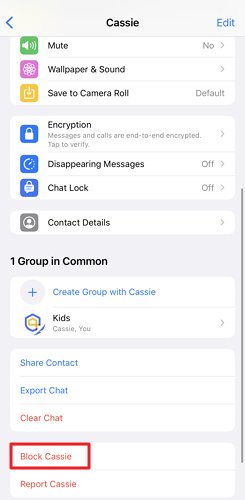
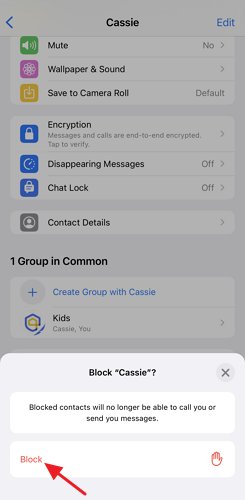
Bloquear desde Ajustes
Para bloquear un contacto desde ajustes:
Pulsa Ajustes (esquina inferior derecha) > Privacidad.
Baja y elige "Bloqueado."
Pulsa Añadir Nuevo para bloquear contactos.
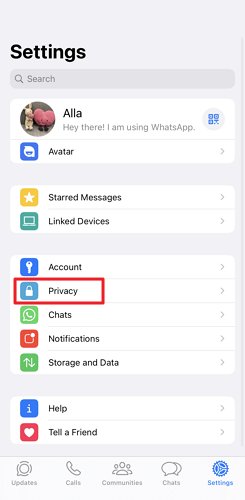
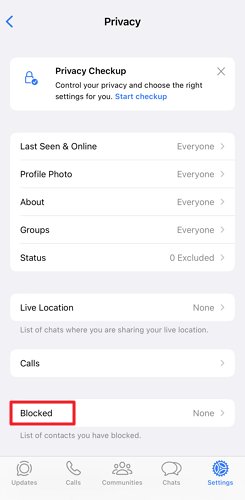
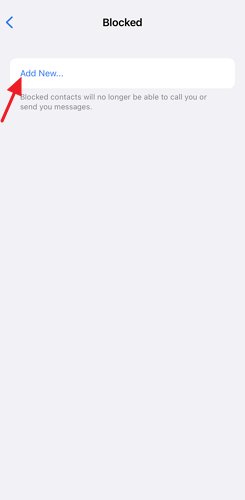
Bloquear un Número Desconocido
Para bloquear números desconocidos en WhatsApp haz lo siguiente:
Abre la conversación con el número desconocido.
Selecciona "Bloquear" desde la conversación.
¿Cómo Bloquear un Número en WhatsApp Web?
Ahora veamos cómo bloquear un número en WhatsApp Web:
Bloquear un Contacto
Aquí tienes dos formas de bloquear un número en WhatsApp Web:
Bloquear en una Conversación
Para bloquear un contacto desde la conversación en WhatsApp Web:
Abre WhatsApp Web. Después, entra a tu cuenta al escanear el código QR.
Abre la conversación deseada.
Pulsa en el nombre del contacto arriba en la conversación.
Baja y elige Bloquear.
Bloquear desde Ajustes
Para bloquear un contacto desde ajustes hay que añadirlo a una lista:
Abre WhatsApp Web.
Selecciona Ajustes del menú de la izquierda para acceder a las opciones.
En el menú de ajustes, haz clic en "Privacidad."
Baja y elige "Contactos bloqueados." Haz clic en el icono "Añadir" para añadir los contactos que quieras bloquear.
Bloquear un Número Desconocido
Para bloquear WhatsApp desconocidos haz lo siguiente:
Abre WhatsApp Web en tu navegador y entra a tu cuenta.
Haz clic en la conversación del número desconocido. Encontrarás dos opciones bajo "Esta persona no está en tu lista de contactos."
Haz clic en "Bloquear" para completar el proceso.
¿Cómo Desbloquear un Contacto en WhatsApp?
A continuación tienes los pasos para desbloquear un contacto en WhatsApp. ¡Echemos un vistazo!
Paso 1: Haz clic en los tres puntos en la esquina superior derecha para acceder al menú.
Paso 2: Ve a Ajustes y después elige Cuenta.
Paso 3: Selecciona Privacidad > Contactos bloqueados y pulsa el contacto que quieras desbloquear. Después, elige "Desbloquear".
¿Qué Sucede Cuando Bloqueas un Número en WhatsApp?
Cuando decides bloquear un contacto, ocurren varios cambios significantes en tus interacciones con ese contacto. Lo primero, cualquier mensaje y llamada del contacto bloqueado no te llegarán a tu WhatsApp. Lo segundo, WhatsApp oculta tu estado en línea al contacto bloqueado, y tú tampoco podrás ver su estado. Tanto la actualización de estados como la foto de perfil tampoco se mostrarán, ofreciendo un grado de anonimato y privacidad en tus interacciones. Mientras que puedes ver los mensaje del contacto bloqueado dentro de una conversación grupal, los mensajes directos no los recibirás.
Bloquear en el WhatsApp del Teléfono de un Niño para Prevenir el Acoso
AirDroid Parental Control es una aplicación de control parental con una interfaz sencilla y con todo incluido diseñada para hacer más que monitorizar la actividad de WhatsApp. Esta versátil aplicación ofrece varias funciones para asegurar la seguridad en Internet de tus hijos.

Puedes monitorizar sin esfuerzo sus actividades y controlar su tiempo de uso. La aplicación te garantiza el poder de establecer horarios y cuándo y durante cuánto tiempo pueden tus hijos usar WhatsApp, permitiéndote supervisar sus interacciones en redes sociales. También puedes establecer palabras claves en AirDroid Parental Control para detectar contenido dañino en WhatsApp, y activa una función alerta cuando tus hijos puedan estar enfrentándose potencialmente a peligros y ciberacoso.
Características Principales
- Establecer restricciones de uso para tus hijos en WhatsApp para asegurar un uso responsable.
- Recibir notificaciones de WhatsApp del teléfono de tus hijos en tu propio dispositivo y monitorizar sus actividades en tiempo real.
- Para aprender cómo usan WhatsApp, lee sus textos, y mensajes cuando se envíen.
- Establecer palabras claves para detectar contenido peligroso en WhatsApp y recibir alertas instantáneas.
Aquí tienes cómo usar esta aplicación:
Paso 1. Descarga la aplicación AirDroid Parental Control en tu dispositivo, también puedes visitar la versión web directamente en webparent.airdroid.com.
Paso 2. Crea una cuenta en tu dispositivo.
Paso 3. Instala AirDroid Kids en el teléfono de tu hijo, después introduce el código de emparejamiento para vincular tu dispositivo con el de tu hijo, necesitarás configurar algunas opciones. Con la conexión establecida, accede al panel de control donde puedes ver la pantalla de tu hijo con la opción de "Duplicado de Pantalla". Puedes bloquear cualquier WhatsApp fácilmente en el teléfono de tu hijo para prevenir el ciberacoso.
Conclusión
Siguiendo los simples pasos descritos en esta guía, rápidamente puedes bloquear a gente para que no te envíen mensajes, llamadas, o accedan a tus actualizaciones de estado en WhatsApp. Recuerda que si cambias de opinión, desbloquearlos también es sencillo.










Deja una respuesta.